Jak vytvořit nebo odebrat přeškrtnutý text v dokumentech Google
Různé / / August 05, 2021
Je úžasné mít v aplikacích pro zpracování textu funkce, které replikují skutečné způsoby psaní. Jedním z nich je přeškrtnutý text. Normálně něco napíšeme na papír a pokud je to špatné, uděláme stávku nad slovem nebo větou. Potom si zapíšeme správné informace. Tento styl přeškrtnutí textu v Dokumentech Google můžete také provést. V této příručce jsem uvedl kroky vytvořit nebo odebrat přeškrtnutý text v Dokumentech.
Lidé obvykle dávají přednost aplikaci, která replikuje praktický scénář. S těmito realistickými funkcemi je velmi žádoucí, aby uživatelé upřednostňovali online aplikace pro zpracování textu. Existuje také dobrá kompatibilita mezi formátem docx a GDOC. Lidé tedy mohou také upravovat svůj obsah v MS Word i Docs. Na obou platformách lze přeškrtnutý text snadno přidat nebo odebrat podle požadavku. S výjimkou formátu prostého textu se přeškrtnutí může snadno přenášet tak, jak je, a pokud přenesete soubor do formátu PDF, DOCX nebo do jiného podobného čitelného textového formátu.

Příbuzný | Jak převést soubor DOCX do formátu GDOC
Obsah
-
1 Jak vytvořit nebo odebrat přeškrtnutý text
- 1.1 Vytvořit / Odebrat
- 1.2 Klávesové zkratky
- 1.3 Je možné v zařízení Android použít přeškrtnutý text?
Jak vytvořit nebo odebrat přeškrtnutý text
Pojďme do kroků.
Vytvořit / Odebrat
Proces vytváření a odstraňování přeškrtnutí je zcela stejný.
- otevřeno docs.google.com
- Vyberte textovou část, kterou chcete přeškrtnout

- Pak jděte na Formát > Text > Přeškrtnutí
- Takto vypadá přeškrtnutý text
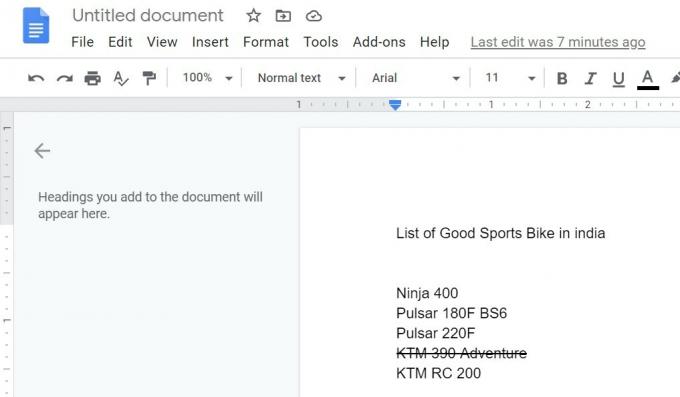
Klávesové zkratky
Na PC / notebooku existují klávesové zkratky pro implementaci přeškrtnutého stylu textu. Pokud používáte počítač se systémem Windows, použijte klávesy Alt + Shift + 5 Pokud používáte Macbook, použijte Command + Shift + X
Je zajímavé, že i když bylo slovo nebo sada slov proškrtnuto, budou stále zahrnovat do celkového počtu slov v dokumentu.
Je možné v zařízení Android použít přeškrtnutý text?
Ano, tato funkce je k dispozici také v Dokumentech Google pro Android.
- otevřeno Google Doc na smartphonu / tabletu Android
- Dále otevřete soubor, který chcete upravit
- Chcete-li upravit, klikněte na ikonu Ikona tužky uvidíte v pravém dolním rohu obrazovky.
- poté se nástroje pro úpravy zobrazí v horní části obrazovky.
- klepněte na ikona formátu nahoře pro spuštění sekce stylů pro odstavce a text, které se zobrazí v dolní části obrazovky
- Nezapomeňte vybrat text, který chcete vyškrtnout

- klepněte na přeškrtnutá ikona vedle tučného kurzíva, podtržení nástrojů[viz screenshot]
To je vše. Jednalo se o to, jak přidat nebo vynechat přeškrtnutý text v dokumentu Google. Doufám, že průvodce byl zajímavý pro ty, kteří se textovým zpracováním moc nehrnou. Vyzkoušejte to. Jsem si jistý, že se vám bude líbit.
Číst dále,
- Jak zjistit, kdo zobrazil váš dokument Google
- Jak přidat obrázek nad jiný obrázek v Google Doc
Swayam je profesionální tech blogger s magisterským studiem počítačových aplikací a má také zkušenosti s vývojem systému Android. Je oddaným obdivovatelem Stock Android OS. Kromě technologických blogů miluje hraní, cestování a hraní / výuku kytary.

![Jak nainstalovat Stock ROM na Digma Citi 1590 3G [Firmware File / Unbrick]](/f/de592a32dea75e2683ea56c5c4886d36.jpg?width=288&height=384)
![Jak nainstalovat Stock ROM na QMobile CS1 Plus [Firmware File / Unbrick]](/f/7582dd63ec09a43287c77a80b1381497.jpg?width=288&height=384)
![Jak nainstalovat Stock ROM na Itel A41 a A41 Plus [Firmware File / Unbrick]](/f/32f0ab48cc502ff9b977ca10d1706bc3.jpg?width=288&height=384)